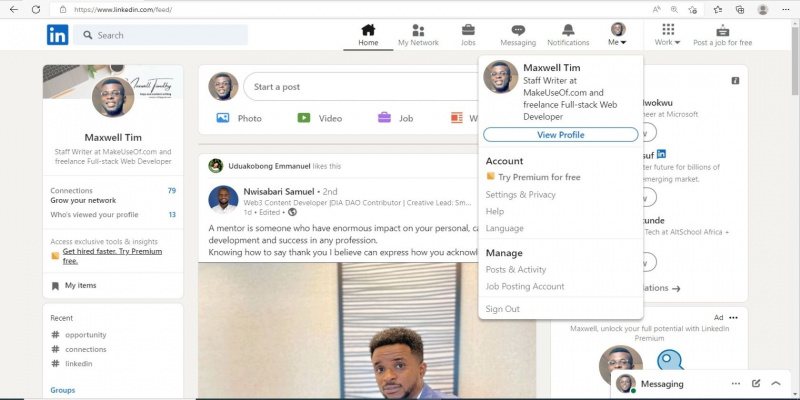Succes på LinkedIn ender ikke med at have en velskrevet bio og en fængende profil. For at få eksponeringen og engagementerne til at vokse din karriere, bliver du nødt til at drage fordel af et af LinkedIns vigtigste, men mindre omtalte værktøjer – hashtags.
MAKEUSE AF DAGENS VIDEO
Brug af relevante hashtags er afgørende for at give dig mere eksponering og tiltrække din målgruppe. Men hvordan bruger man hashtags på LinkedIn, og hvor bruger man dem?
Sådan tilføjer du Hashtags til din LinkedIn-profiloverskrift
Ønsker du at blive fundet på LinkedIn-søgninger for bestemte emner? Tilføjelse af emnerelaterede hashtags er en af de måder, du kan optimer din LinkedIn-profil for at få flere kunder .
For at kunne tilføje hashtags til din overskrift, skal du først aktivere LinkedIn Creator-tilstand. Creator-tilstand giver dig mulighed for at dele indhold og blive fundet for specifikke emner på platformen. Dette øger dine chancer for at dukke op på søgeresultater, når folk søger efter emner relateret til din ekspertise. Sådan slår du skabertilstand til:
- Besøg LinkedIn fra dit skrivebord, og klik på Mig ikon i øverste højre hjørne af din LinkedIn-hjemmeside.
- Klik Se profil fra rullemenuen.
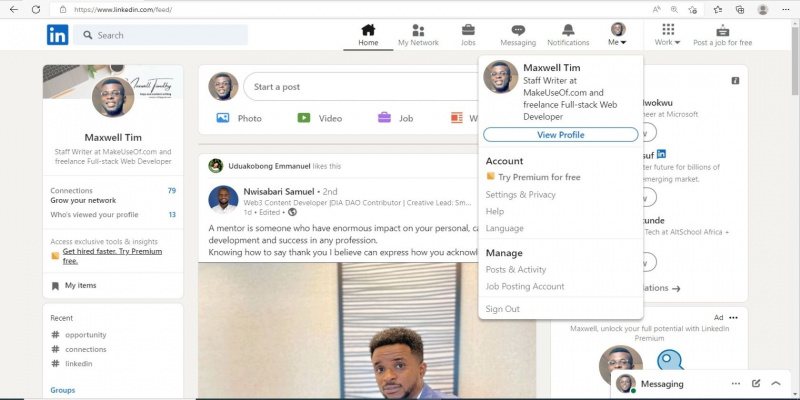
- Naviger til afsnittet mærket Ressourcer og klik på Skabertilstand.
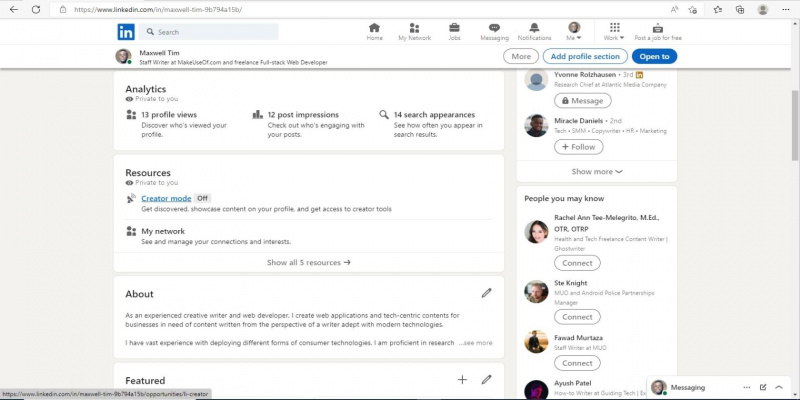
- Klik Næste på pop op-menuen, der kommer op i midten af din skærm.
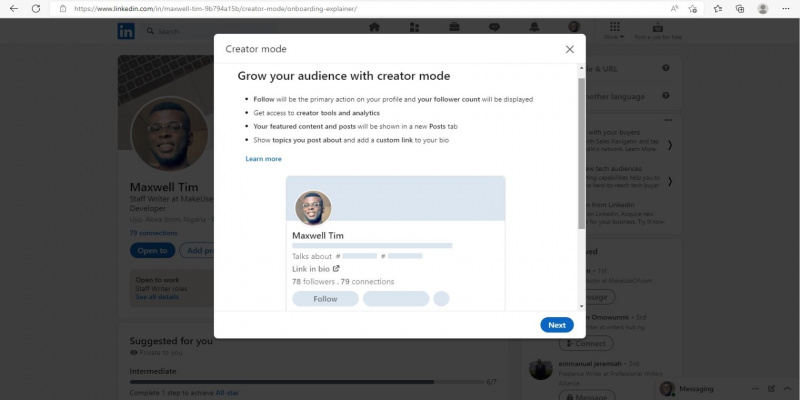
- Klik Tilføje emner for at indtaste op til 5 hashtags, du allerhelst vil associeres med, og klik Tænde for .
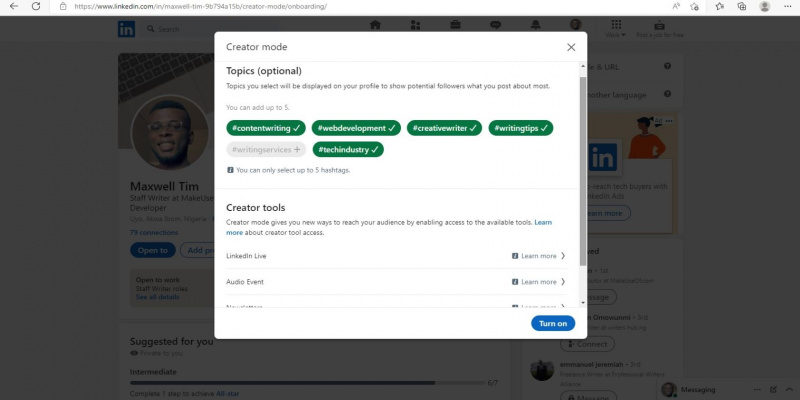
Fremover vil hashtags være på din profil og synlige for brugere på platformen.
download gratis spil uden annoncer
Sådan tilføjer du Hashtags til dine LinkedIn-indlæg
Du kan også booste dit indlægs synlighed ved at bruge hashtags. At gøre dette:
- Klik på Start et indlæg tekstboks øverst på din LinkedIn-startskærm
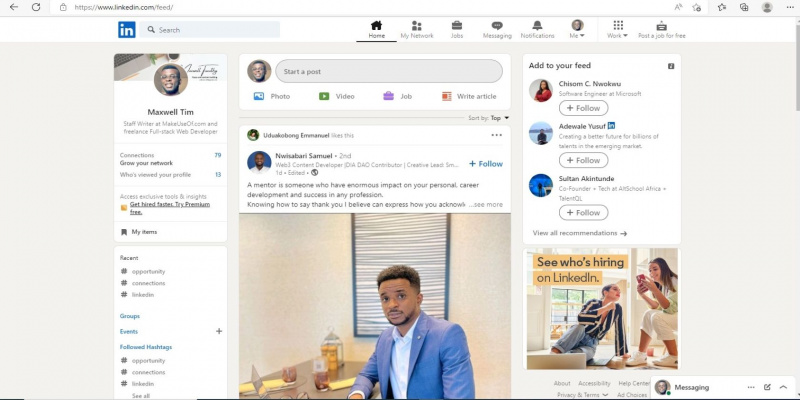
- Derefter skal du skrive dit indlæg i redigeringsfeltet, der dukker op på skærmen.
- Tilføj et hashtag direkte i dit opslag ved at skrive # efterfulgt af søgeordet eller sætningen. Eller klik Tilføj hashtag nederst i editorboksen. LinkedIn vil automatisk generere trendindstillinger, mens du indtaster dine hashtags.
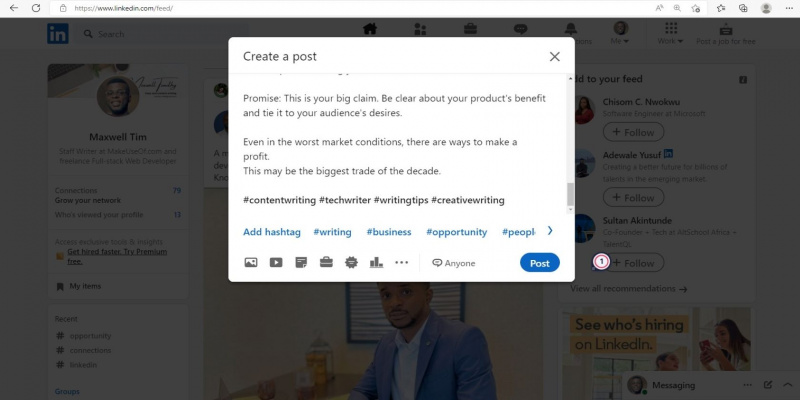
- Når du har tilføjet alle relevante hashtags, skal du klikke Stolpe .
Her er nogle post ideer, der vil hjælpe med at skabe engagement på dit LinkedIn-opslag .
kan jeg sms'e nogen fra min computer gratis
Sådan tilføjer du Hashtags til din LinkedIn-artikel
Tilføjelse af hashtags til din LinkedIn-artikel vil skubbe den til flere mennesker på platformen, især hvis du kører på bagsiden af et populært eller trending hashtag. Men når du først har udgivet din artikel, vil du ikke være i stand til at redigere eller fjerne hashtags.
Kun redigeringer af artiklens indhold er tilladt, så du skal vælge relevante hashtags omhyggeligt. At gøre dette:
- Klik Skriv en artikel under statusopdateringsfeltet på LinkedIn-startskærmen.
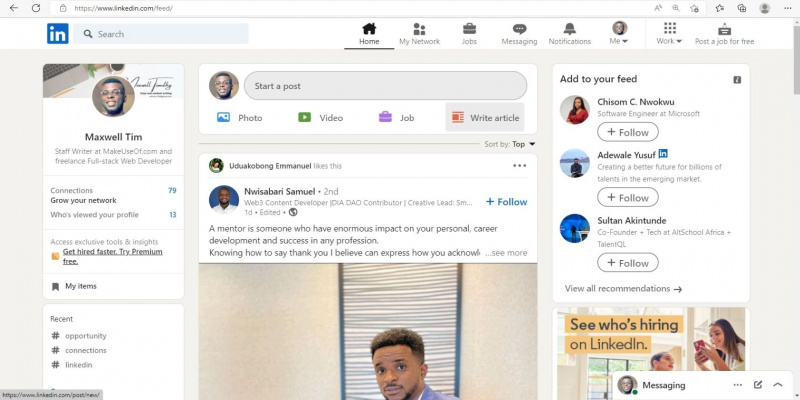
- Udkast til din artikel i publiceringsværktøjet.
- Tilføj relevante hashtags i slutningen eller brødteksten af din artikel, og klik Offentliggøre øverst til højre på skærmen.
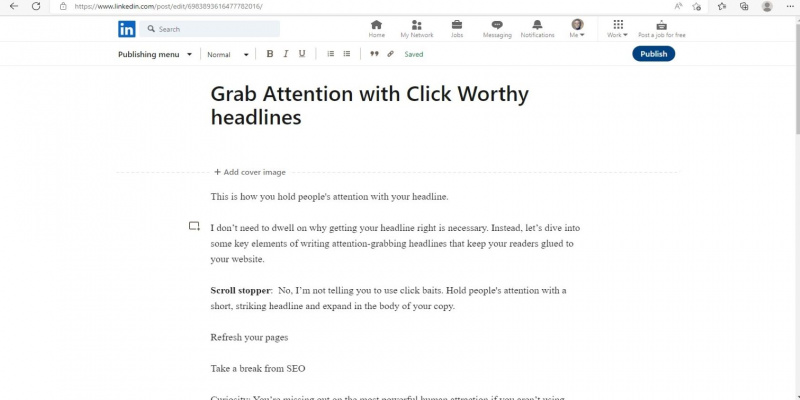
- I Del skærm pop-up, skriv indhold for at introducere artiklen. Indtast hashtags direkte, eller klik Tilføj hashtag at bruge automatisk foreslåede.
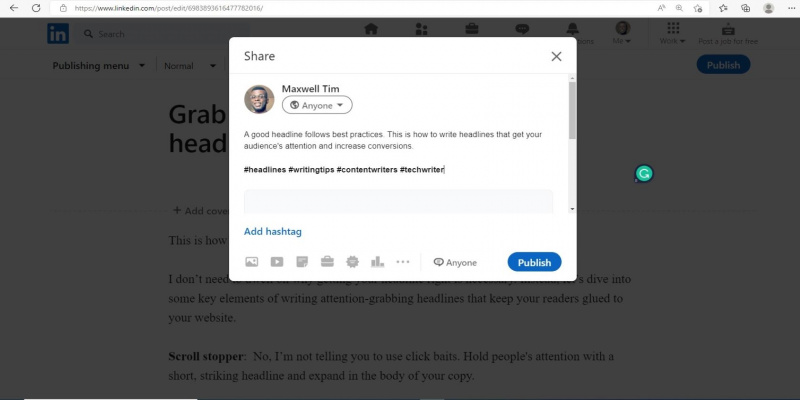
- Klik Offentliggøre .
Best Practices for LinkedIn Hashtag
Her er nogle tips, du skal huske på, når du bruger hashtags på LinkedIn:
- Overbrug ikke hashtags. Selvom der ikke er nogen fastsat grænse, LinkedIn [PDF] anbefaler at bruge 3 hashtags. At overdrive det kan være kontraproduktivt.
- Brug en kombination af generelle og niche-hashtags i dine indlæg for at forbedre din rækkevidde. De generelle hashtags vil tiltrække brugere med en generel interesse, mens niche-hashtags vil tiltrække folk, der søger efter specifikke emner.
- For eksempel, som e-mail-tekstforfatter for SaaS-virksomheder, kan du kombinere hashtags generelle hashtags som #Marketing, #CopyWriting og #Copywriter med specifikke som #SaaSCopyWriting og #EmailCopywriter.
- Sæt det første bogstav i dine hashtags med stort, og tilføj #-symbolet før eventuelle søgeord eller sætninger. Undgå også mellemrum, emoji og specielle symboler, fordi de gør hashtags irrelevante.
- Brug hashtags naturligt. Placer hashtagget i slutningen af dit indlæg for at få dit indhold til at flyde jævnt. Du vil gerne holde dit publikum klistret til dit indlæg. At placere dem øverst kan distrahere dine læsere og påvirke din rækkevidde.
Tiltræk flere mennesker til at udvikle din karriere
Uanset din karriere kan hashtags være en ledetråd til at tiltrække det rigtige publikum til dit indhold. LinkedIn er et stort fællesskab fyldt med mennesker, der kan være uhyre værdifulde for din karriere.
Så længe du bruger velundersøgte og relevante hashtags på dine opslag, artikler og overskrifter, har du taget det første vigtige skridt i retning af at tiltrække disse vigtige målgrupper til din profil.